Windows 11의 빠른 액세스에서 최근 파일을 제거하는 방법
잡집 / / November 09, 2023
파일 탐색기의 빠른 액세스를 사용하면 최근 파일과 폴더를 쉽게 보고 액세스할 수 있습니다. 편리하지만 다음 위치에서 파일을 제거하고 싶을 수도 있습니다. Windows 11의 빠른 액세스 개인 정보를 유지하거나 목록을 정리하기 위해.
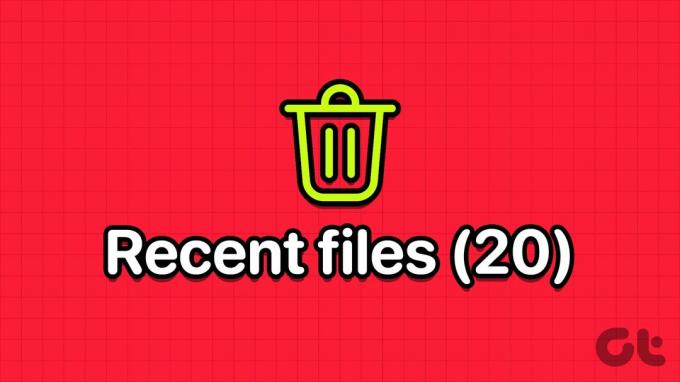
Windows에서는 특정 항목을 제거하거나, 전체 목록을 지우거나, 빠른 액세스에서 최근 파일이 모두 표시되지 않도록 할 수 있습니다. 이 가이드에서는 Windows 11 PC에서 이러한 세 가지 작업을 수행하는 방법을 보여줍니다.
메모: Microsoft는 Windows 11 버전 22H2(빌드 22593)에서 파일 탐색기의 빠른 액세스 이름을 파일 탐색기 홈으로 변경했습니다. 따라서 컴퓨터에서 해당 빌드 또는 이후 빌드를 실행하는 경우 빠른 액세스 대신 파일 탐색기에서 홈을 클릭하세요.
파일 탐색기의 빠른 액세스에서 파일 및 폴더 제거
파일 탐색기의 빠른 액세스(또는 홈)에서 선택한 파일이나 폴더를 제거하려면 몇 단계를 거쳐 수행할 수 있습니다. 방법은 다음과 같습니다.
1 단계: Windows 키 + E 키보드 단축키를 눌러 PC에서 파일 탐색기를 열고 왼쪽 사이드바에서 홈 또는 빠른 액세스를 클릭합니다.

2 단계: 삭제하려는 항목을 찾아 선택합니다. 여러 항목을 선택하려면 Ctrl 키를 누르세요. 선택한 항목을 마우스 오른쪽 버튼으로 클릭하고 상황에 맞는 메뉴에서 '최근 항목에서 제거'를 선택하세요.

마찬가지로 고정된 폴더를 제거할 수도 있습니다. 제거하려는 폴더를 마우스 오른쪽 버튼으로 클릭하고 '빠른 액세스에서 고정 해제'를 선택합니다. Ctrl 키를 누르고 있으면 여러 폴더를 제거할 수 있습니다.

한 번에 빠른 액세스에서 모든 항목 제거
위에서 언급한 방법을 사용하여 파일 탐색기의 빠른 액세스에서 파일이나 폴더를 삭제하는 것은 간단하지만 모든 항목을 한 번에 지우는 가장 효율적인 방법은 아닙니다. 모두 삭제할 수 있습니다. 최근 파일 및 폴더 다음 단계에 따라 빠른 액세스에서 한 번에:
1 단계: Windows 키 + S 키보드 단축키를 눌러 Windows 검색 메뉴를 엽니다.
2 단계: 유형 파일 탐색기 옵션 검색창에서 첫 번째로 나타나는 결과를 선택하세요.
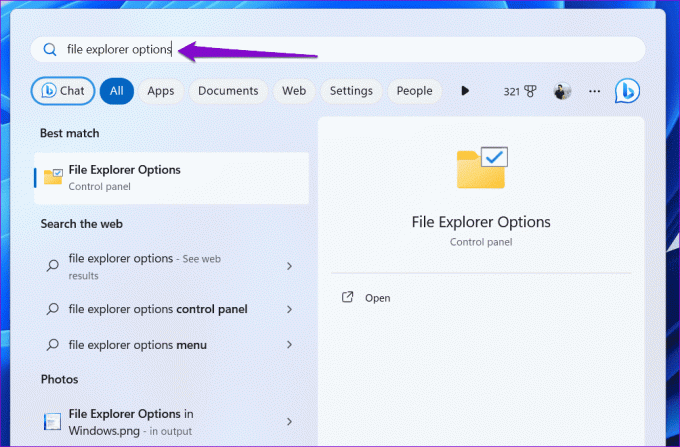
3단계: 일반 탭에서 파일 탐색기 기록 지우기 옆에 있는 지우기 버튼을 클릭합니다.

Windows는 빠른 액세스 섹션에서 모든 항목을 제거합니다.
파일 탐색기에서 빠른 액세스에 최근 파일 및 폴더가 표시되지 않도록 방지
빠른 액세스 항목을 항상 수동으로 삭제하고 싶지 않으십니까? 그렇다면 Windows에서 빠른 액세스(또는 홈) 섹션에 파일과 폴더를 추가하지 못하도록 할 수 있습니다. 그것에 대해 갈 수 있는 몇 가지 방법이 있습니다. 하나씩 살펴보겠습니다.
1. 파일 탐색기 옵션 수정
파일 탐색기에서 빠른 액세스(또는 홈) 섹션에 항목이 표시되지 않도록 하는 가장 쉬운 방법은 파일 탐색기 옵션 창에서 개인 정보 보호 옵션을 조정하는 것입니다. 방법은 다음과 같습니다.
1 단계: Windows 키 + E 키보드 단축키를 눌러 파일 탐색기를 엽니다.
2 단계: 상단에 있는 가로 점 3개 메뉴 아이콘을 클릭하여 상황에 맞는 메뉴에서 옵션을 선택하세요.

3단계: 파일 탐색기 옵션 창에서 일반 탭으로 전환합니다. 개인 정보 섹션에서 '최근 사용한 파일 표시' 및 '자주 사용하는 폴더 표시' 상자를 선택 취소한 다음 적용을 누르고 확인을 눌러 변경 사항을 저장합니다.
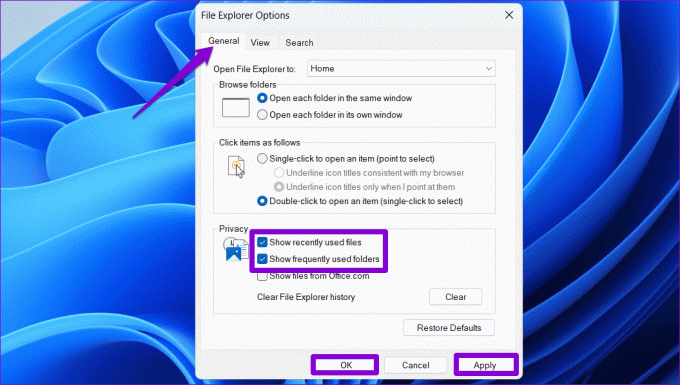
2. 설정 앱 사용
Windows의 빠른 액세스(또는 홈)에 파일이 표시되지 않도록 하는 또 다른 방법은 설정 앱을 사용하는 것입니다. 동일한 단계는 다음과 같습니다.
1 단계: 시작 아이콘을 마우스 오른쪽 버튼으로 클릭하고 목록에서 설정을 선택합니다. 또는 Windows 키 + I 키보드 단축키를 눌러 설정 앱을 빠르게 열 수 있습니다.

2 단계: 왼쪽 사이드바에서 개인화 탭을 선택합니다. 그런 다음 시작을 클릭하십시오.
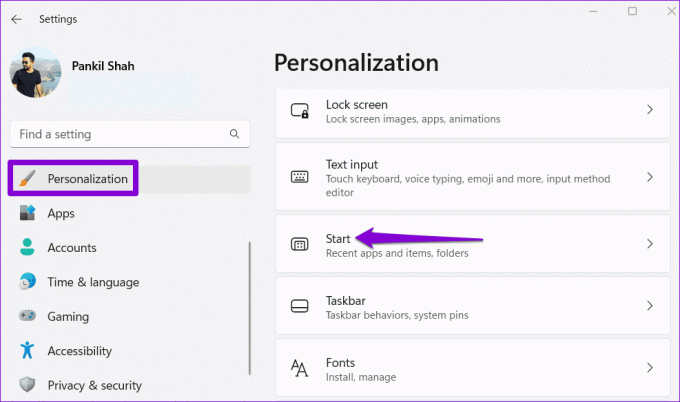
3단계: '시작, 점프 목록 및 파일 탐색기에서 최근에 연 항목 표시' 옆의 토글을 끕니다.

이후, 파일 탐색기에 항목이 표시되지 않습니다. 수동으로 고정한 폴더를 제외하고 빠른 액세스(또는 홈) 섹션에 있습니다.
빠른 액세스 정리
파일 탐색기의 빠른 액세스(또는 홈)를 사용하면 최근에 사용한 파일을 열기 위해 드라이브와 폴더를 탐색할 필요가 없습니다. 그러나 특히 Windows 11 PC를 다른 사람과 공유하는 경우 빠른 액세스에서 파일을 제거해야 할 수도 있습니다. 고맙게도 위에서 언급한 단계를 사용하면 매우 간단합니다.
최종 업데이트 날짜: 2023년 10월 9일
위 기사에는 Guiding Tech 지원에 도움이 되는 제휴 링크가 포함될 수 있습니다. 그러나 이는 당사의 편집 무결성에 영향을 미치지 않습니다. 콘텐츠는 편견 없이 진실성을 유지합니다.

작성자
Pankil은 인도 아메다바드 출신의 토목공학자에서 프리랜서 작가로 활동하고 있습니다. 2021년 Guiding Tech에 입사한 이후 그는 Guiding Tech에서 Android, iOS, Windows 및 웹에 대한 방법 및 문제 해결 가이드의 세계를 탐구하고 있습니다. 시간이 허락하면 MakeUseOf와 Techwiser에도 글을 쓰고 있습니다. 기계식 키보드에 대한 새로운 사랑 외에도 그는 엄격한 발걸음 팬이며 계속해서 아내와 함께 해외 여행을 계획하고 있습니다.



